Après vous être connecté à Microsoft 365, vous arriverez sur la page d'activation. Ici, vous pouvez consulter les informations de votre compte Microsoft 365, sélectionner le centre de données , puis consulter et accepter les termes et conditions.
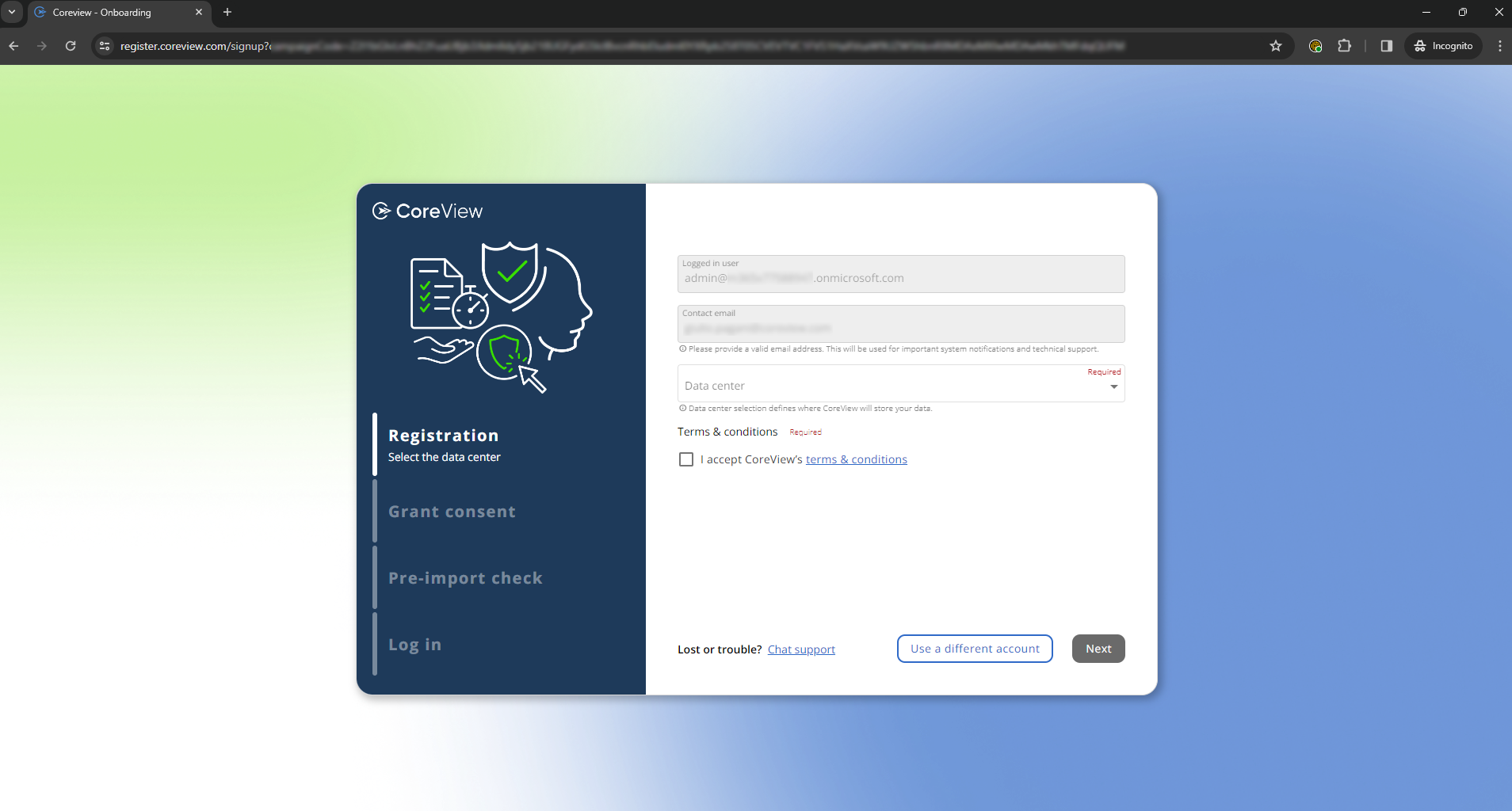
Champs renseignés automatiquement
Les champs « Utilisateurs connectés » et « E-mail de contact » sont automatiquement renseignés avec les données récupérées lors du processus de connexion et ne sont pas modifiables .
Sélectionnez le centre de données
Sélectionnez le centre de données dans le menu déroulant. En raison de la clientèle mondiale de CoreView , vous constaterez que vous avez la possibilité de choisir parmi plusieurs centres de données différents.

Les données sont stockées à différents emplacements en fonction du centre de données que vous sélectionnez :
- Canada : Canada Est - Québec
- États-Unis : Est des États-Unis - Virginie
- Europe : Europe du Nord - Irlande
- Gouvernement : Gouverneur américain Virginie - Virginie
- Australie : Australie Est - Nouvelle Galles du Sud
N'oubliez pas que ce champ est obligatoire.
La documentation Azure fournie par Microsoft fournit plus de détails sur la géographie.
Veuillez faire attention à votre sélection car elle ne peut pas être annulée une fois votre activation terminée.
Remarque destinée aux entités gouvernementales
Si vous êtes une entité gouvernementale fédérale, étatique ou locale, CoreView vous enverra un lien spécifique qui vous permettra de sélectionner le centre de données Government Community Cloud (GCC). Veuillez ne pas procéder à l'enregistrement de l'essai si le centre de données GCC n'est pas disponible parmi les options.
accepter les termes et conditions
N'oubliez pas d'accepter les termes et conditions, sinon vous ne pourrez pas avancer.
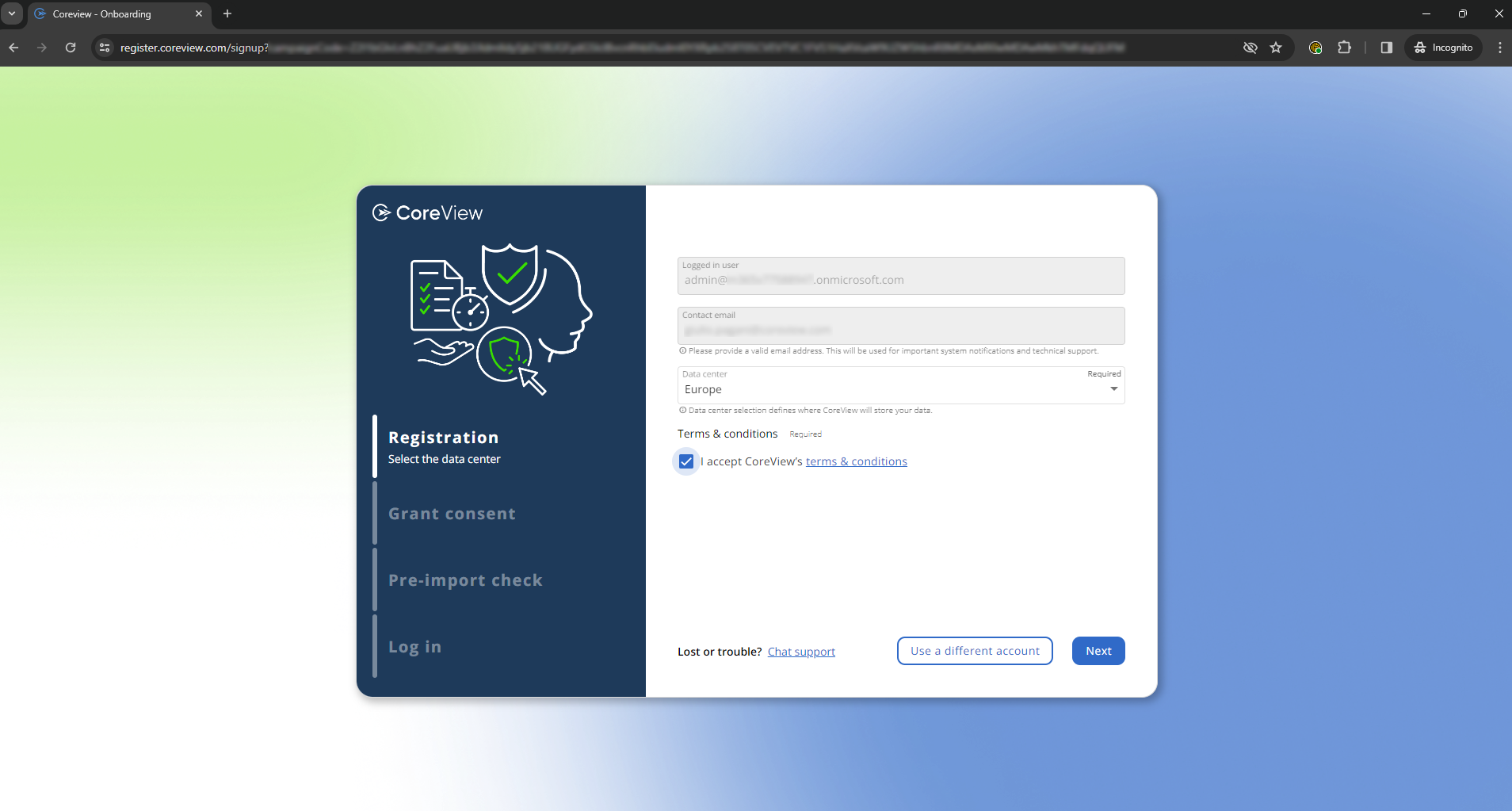
Point de contrôle
Après avoir cliqué sur « Suivant », vous atteindrez un point de contrôle où vous pourrez vérifier et confirmer les détails que vous avez fournis.
Attention, une fois que vous aurez confirmé à cette étape, votre organisation sera créée dans CoreView et vous ne pourrez plus apporter de modifications.

L'étape suivante
Vous pouvez maintenant procéder à l'octroi du consentement .
